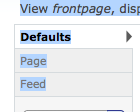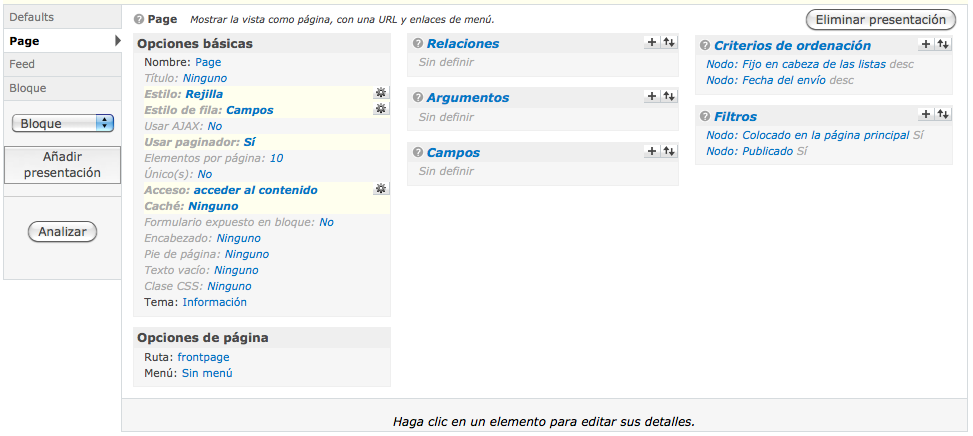Hoy vamos a estudiar los siguientes módulos o conceptos:
-
VIEWS: Vistas en Drupal es uno de los módulos más utilizados y sirve para visualizar un conjunto de nodos en un orden determinado, podemos filtrar, ordenar, y paginar la información.
-
Teoría de Views: Comprenderemos que hace el módulo Views, que son las Vistas en Drupal y en que se fundamentan.
Cada alumno instalará los módulos o aplicaciones siguiendo la documentación de la página del módulo o aplicación, y las explicaciones del profesor, resolveremos juntos las dudas que vayan surgiendo en cuanto a instalación, funcionamiento y configuración.
 Aprendiendo VIEWS:
Aprendiendo VIEWS:
Drupal llama Vista a una consulta a la base de datos, (query), que devuelve un listado de nodos o registros de forma ordenada. Podemos configurar todos los parametros de la consulta a través de la pantalla de administración de Views.
Una vez creada la vista, ésta tiene una url y podemos llamarla siempre que queramos para que nos saque el listado que hayamos configurado.
Vamos a aprender a usar el módulo y a configurarlo para crear nuestras vistas, nos vamos a familiarizar con el módulo a través del siguiente recorrido:
-
Lo primero descargamos el módulo Views y lo activaremos: http://drupal.org/project/views. Lo instalamos y en administrar -> módulos, activamos Views y Views UI.
-
Ahora vamos a Administrar -> Construcción del sitio -> Views, y habilitamos la vista Frontpage, que es una vista completa que nos servirá para ver su funcionamiento.
-
Pulsamos Editar en la vista Frontpage.
-
Aqui vemos un cuadro importante que son los tipos de presentación: Defaults, page, feed, etc.
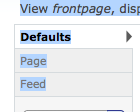
Defaults muestra la configuración por defecto para todas las otras presentaciones en caso de que no las modifiquemos expresamente.
-
Una vista se puede presentar al usuario principalmente de tres formas distintas:
- Como página, la vista se presenta en el area principal del sitio donde lo hacen los nodos. Una vista presentada como página tiene un path o ruta, y también se le puede asignar una entrada en algún menú, también puede tomar argumentos que se le pasen por su url, éstos se representarán con el caracter %.
- Como Bloque, será un block disponible que podremos activar y situar en nuestra página de administración de bloques.
- Como Feed, generará a partir de la vista un feed RSS que podrá ser léido con un lector de Feeds RSS.
-
Vamos a ver las opciones que tiene una vista presentada como página que es la más importante y utilizada:
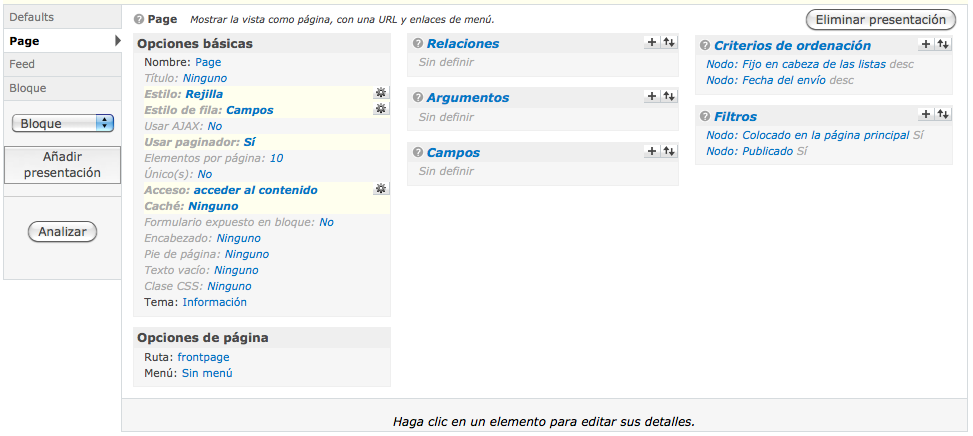
-
OPCIONES BÁSICAS:
- Nombre: es el nombre administrativo de la vista.
- Título: es el título que tendrá la página de la vista.
- Estilo: es un formato básico que podemos dar a los datos de la vista, por defecto está en sin formato, que muestra un registro debajo del otro separados cada uno por una etiqueta <div> que luego podemos darle un estilo personal usando CSS.
Lista Html: muestra los registros como lista ordenada o sin ordenar.
Rejilla: muestra los registros en forma de grid o rejilla donde podemos indicar cuantas columnas queremos que tenga la rejilla y cada registro se mostrará en una celda de la rejilla.
Tabla: muestra los registros como una tabla de resultados, cada registro es una fila, las columnas tienen su título y los datos pueden ser ordenados haciendo click en los títulos de las columnas.
- Usar AJAX: determina si usaremos ajax para la ordenación de tablas y para la paginación, ajax hace cambios en la página sin tener que recargarla entera sino solamente la zona a cambiar.
- Usar paginador: determina si mostraremos x elementos por página o todos seguidos sin paginación.
- Elementos por página: elementos por página en caso de paginación.
- Único(s): mostrar solamente elementos únicos y no duplicados en caso de que los hubiera.
- Acceso: por si queremos establecer permisos de acceso a la vista basándonos en algún permiso o por rol.
- Caché: establece mecanismos de cache para las vistas.
- Formulario expuesto en bloque: si la vista tiene controles de formulario expuestos, éstos se mostrarían en un bloque en lugar de en la zona principal.
- Encabezado: si queremos establecer un encabezado para la vista.
- Pie de página: si queremos establecer un pie de página para la vista.
- Texto vacío: si queremos mostrar algún resultado en caso de que la vista no tenga resultados.
- Clase CSS: si queremos que la vista usa algún estilo css particular.
- Tema: si queremos que la vista use algún tema específico.
-
OPCIONES DE PAGINA:
- Ruta: es url de la vista.
- Menú: se le puede asignar un título de menú y colgarlo de un menú.
-
RELACIONES:
Permite decir que entidades queremos relacionar para que vayan incluirlas en la consulta y mostrar datos de ellas en la vista. Por ejemplo un nodo con su autor, o un nodo con sus archivos, o un nodo con sus revisiones. A través de la ayuda avanzada se puede obtener información más detallada sobre los detalles de las relaciones.
-
ARGUMENTOS:
Los argumentos son parametros de entrada que recibe la vista.
Generalmente los parametros de entrada se cogen de la url.
Normalmente los argumentos se suelen usar para filtrar la vista y que muestre solo un único resultado como puede ser el nodo recibido como argumento o el usuario. Hay ayuda avanzada sobre argumentos que se puede consultar
-
CAMPOS:
Permite indicar los campos que queremos visualizar en la vista, y los campos aparecerán en la vista en el orden que los pongamos en este apartado.
-
CRITERIOS DE ORDENACIÓN:
Permite que indiquemos en que orden los registros serán recuperados de la base de datos en la consulta, es decir, por que campo o campos ordenadoremos la consulta.
-
FILTROS:
Los filtros se usan para reducir el conjunto de datos que la vista proporciona.
Por ejemplo podemos filtrar la consulta para que sólo nos muestre los nodos publicados o no publicados, según el tipo de nodo, o según su fecha si están en un intervalo o es mayor o menor que algo.
Video del día 11:
You are missing some Flash content that should appear here! Perhaps your browser cannot display it, or maybe it did not initialize correctly.



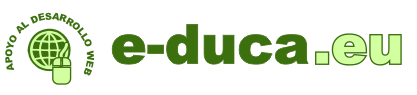
![]() Aprendiendo VIEWS:
Aprendiendo VIEWS: